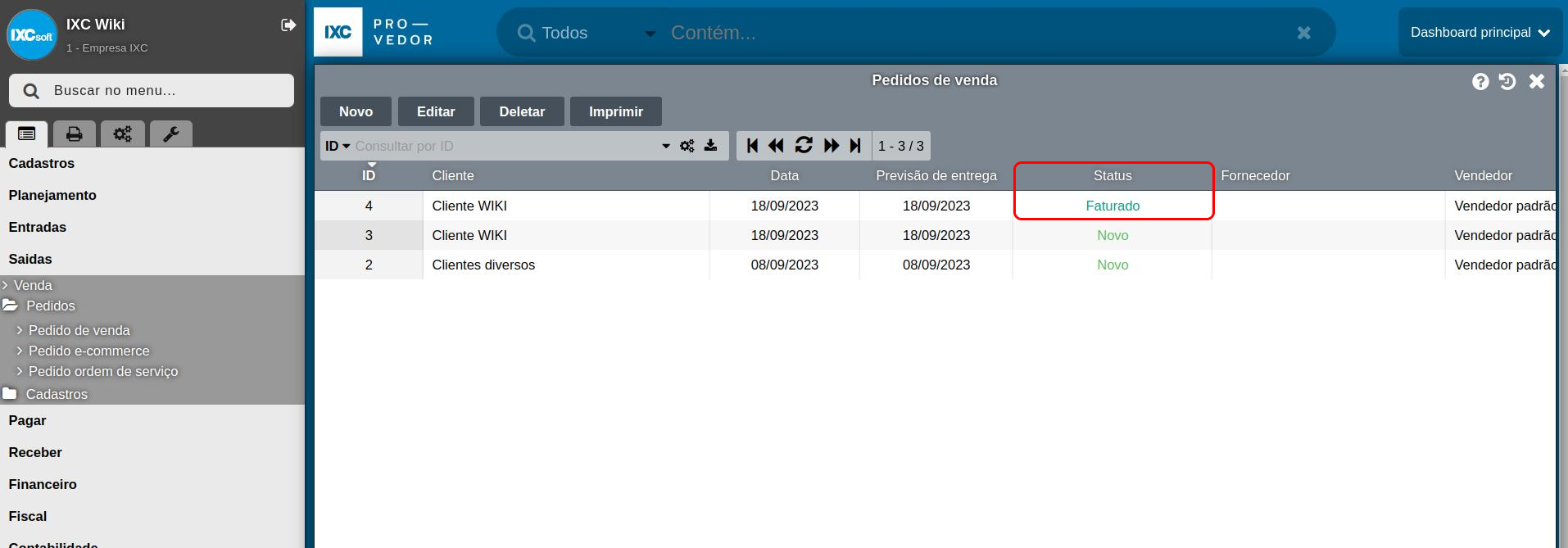¶ Pedido de venda
O pedido de venda é um documento que formaliza e registra a intenção de compra de um cliente, estabelecendo os termos e as condições da transação e facilitando o processo de vendas e a comunicação entre comprador e vendedor.
¶ Para criar um novo pedido de venda, siga as etapas abaixo:
- Acesse o menu Sistema;
- Selecione o menu Saídas;
- Escolha a pasta Pedidos;
- Selecione a opção Pedido de venda;
- Clique no botão Novo;
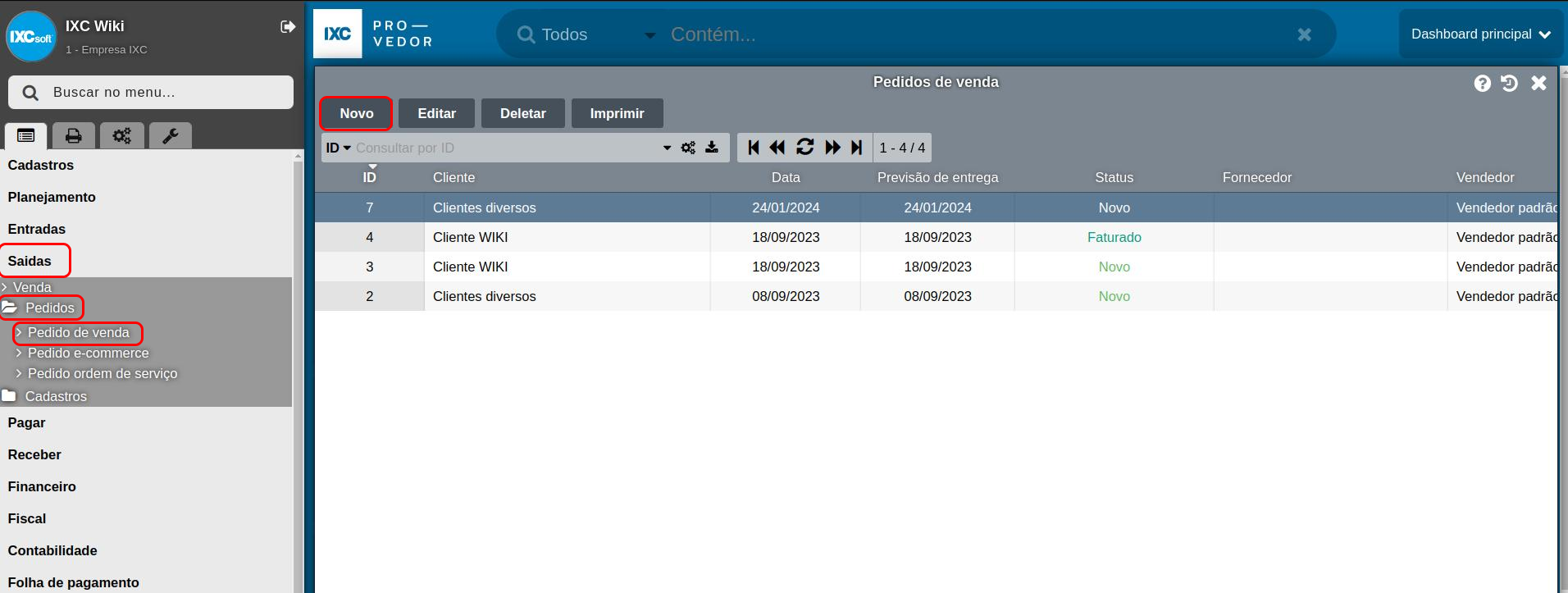
Preencha as informações, conforme as abas a seguir:
Pedido de venda
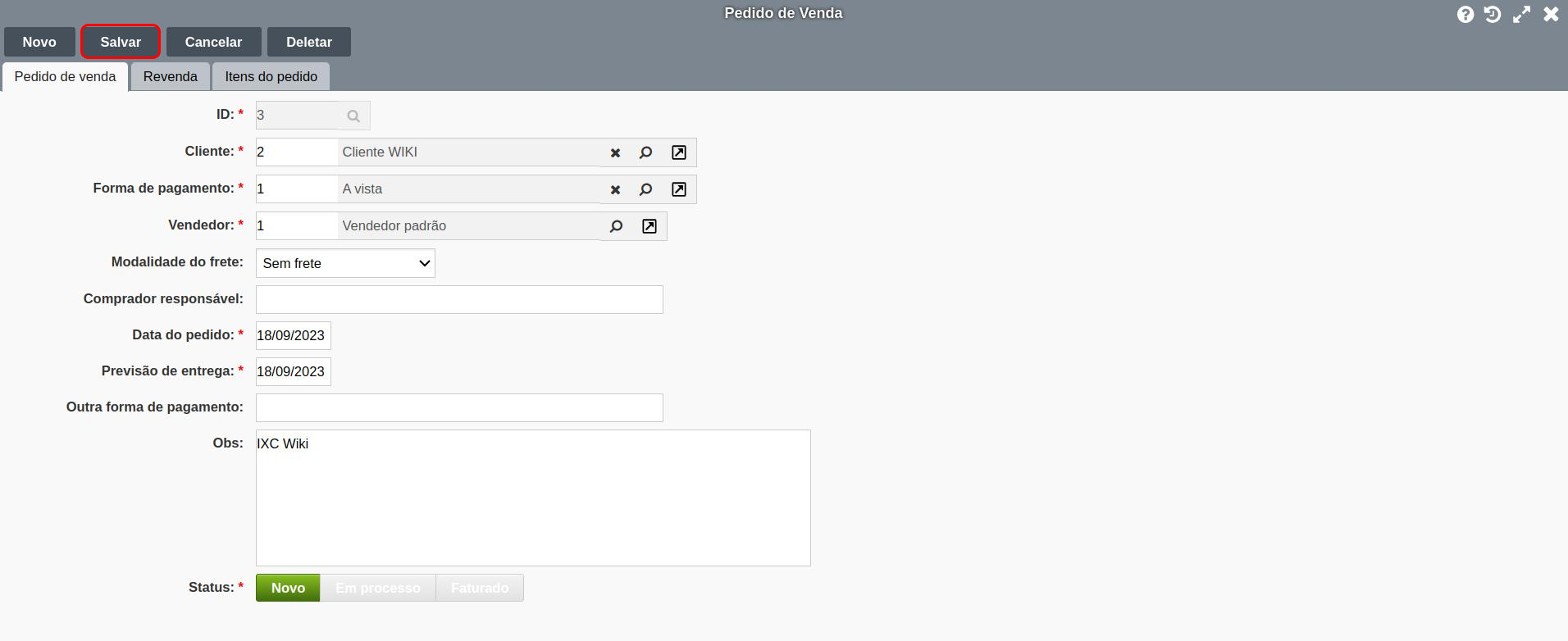
- ID: Esse campo será preenchido automaticamente ao clicar em salvar, gerando o registro do pedido de venda.
- Cliente: Esse campo será preenchido com a informação do cliente.
- Forma de pagamento: Pode-se determinar previamente a modalidade de pagamento que será utilizada.
- Vendedor: Esse campo será preenchido com o vendedor responsável.
- Modalidade do frete: Neste campo, a modalidade de transporte será indicada.
- Comprador responsável: Este campo pode ser completado com o nome da pessoa responsável pela realização da compra.
- Data do pedido: Será preenchido com a data do pedido de venda.
- Previsão de entrega: Será preenchido informando a previsão da entrega do produto adquirido na venda.
- Outra forma de pagamento: Esse campo poderá ser informado caso houver alguma outra forma de pagamento.
- Obs: Poderá ser preenchido com informações adicionais ou uma observação referente ao pedido.
- Status: Esse status será alterado automaticamente conforme o andamento do pedido de venda.
Após o preenchimento dos campos informados, clique no botão Salvar.
Revenda
Nessa aba será possível realizar os vínculos de algumas informações quando se tratar de uma revenda.
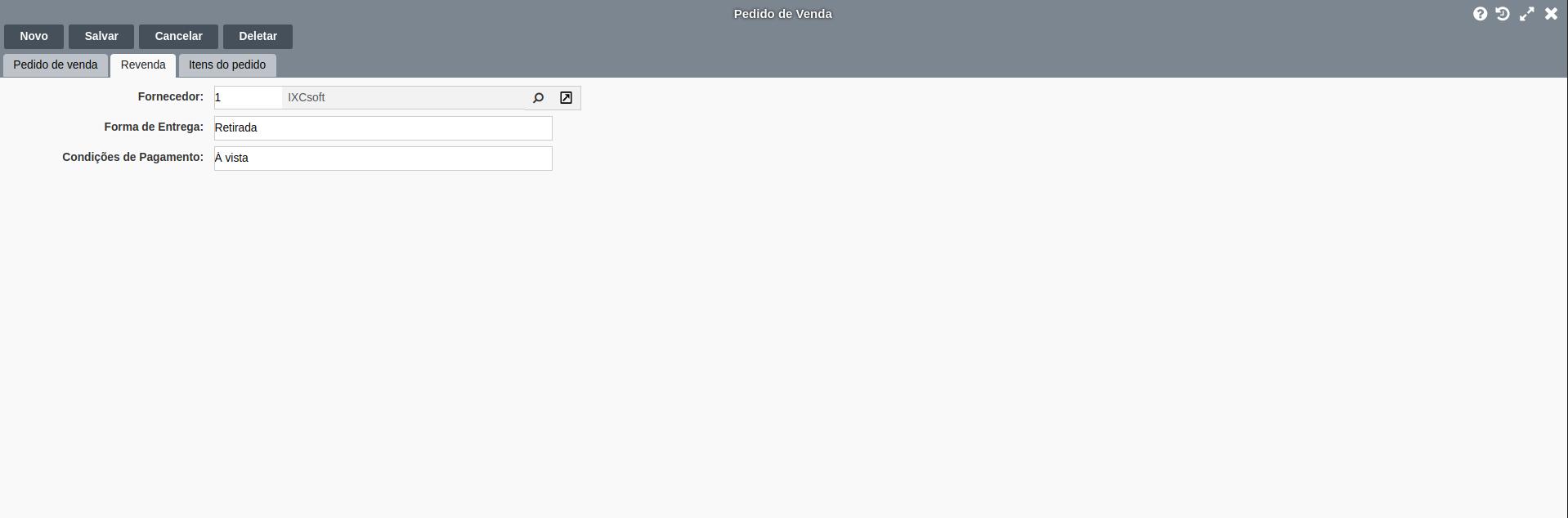
- Fornecedor: Esse campo será preenchido com o fornecedor no qual estará sendo feita a revenda.
- Forma de entrega: Poderá ser preenchido informando os dados da forma de entrega.
- Condições de pagamento: Esse campo pode ser preenchido com informações da condição de pagamento.
Itens do pedido
Na aba Itens do Pedido, serão incluídos todos os produtos que têm relação com a solicitação de venda.
Para adicionar produtos no pedido de venda clique no botão Novo, conforme imagem abaixo.

Após clicar em Novo, preencha as informações referente ao produto, conforme imagem abaixo:
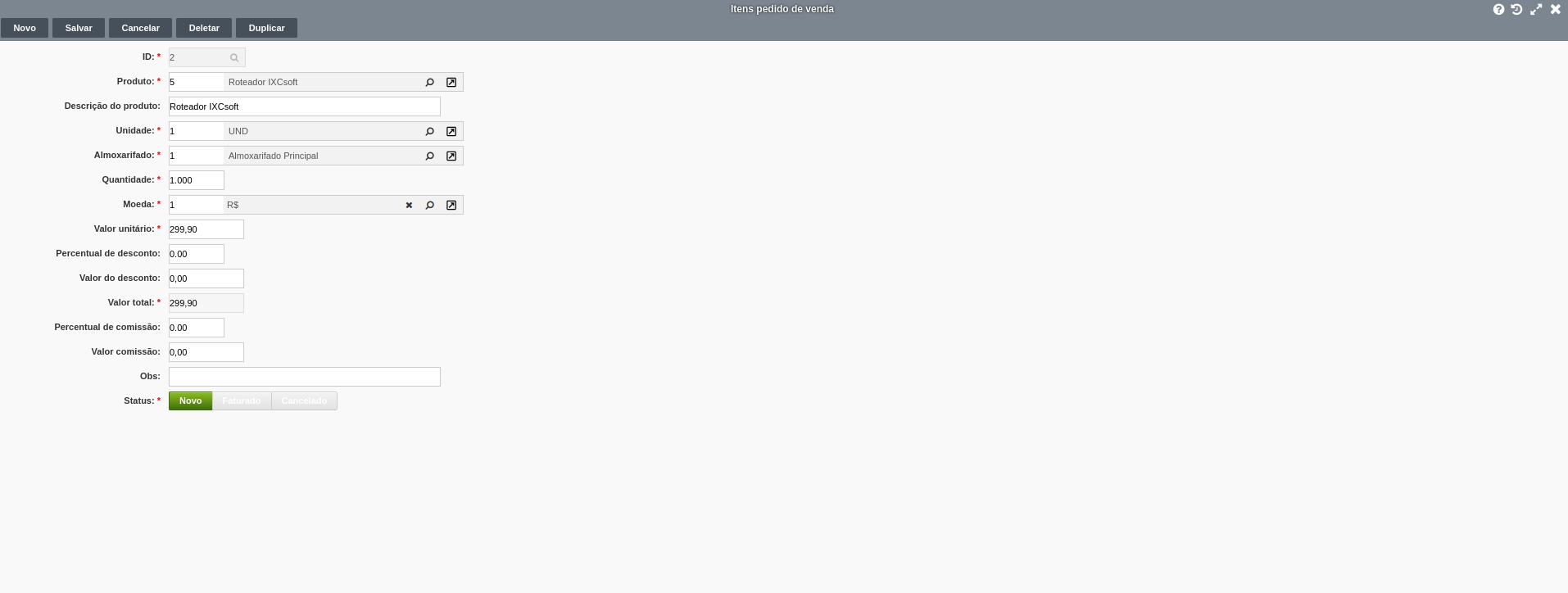
- ID Esse campo será preenchido automaticamente ao salvar o registro.
- Produto: Nesse campo será preenchido com a informação do produto/serviço que sera incluso no pedido.
- Descrição do produto: Esse campo será preenchido automaticamente com a descrição do produto, permitindo ser alterado.
- Unidade: Esse campo será preenchido automaticamente com a unidade padrão do cadastro do produto, podendo ser alterado.
- Almoxarifado: Esse campo será preenchido com a informação de qual almoxarifado será realizado a venda do produto.
- Quantidade: Esse campo deve ser preenchido com a informação da quantidade que será incluso no pedido.
- Moeda: Esse campo será preenchido informando qual será a moeda responsável do pagamento.
- Valor unitário: Deverá ser preenchido o valor unitário do produto a ser incluso no pedido.
- Porcentual de desconto: Esse campo será preenchido informando a porcentagem de desconto que será aplicado ao valor produto.
- Valor total: Esse campo será preenchido automaticamente referente aos campos de Valor Unitário e Porcentual de desconto, quando houver.
- Percentual de comissão: Será informado nesse campo qual será a porcentagem de comissão no qual o vendedor responsável irá ganhar.
- Valor comissão: Esse campo será preenchido automaticamente informando o valor de comissão que o vendedor irá receber, baseado na porcentagem preenchida acima.
- Obs: Esse campo poderá ser preenchido com alguma observação referente ao produto incluso no pedido.
- Status: Esse campo será alterado automaticamente conforme o andamento do pedido.
Ao vincular os produtos no pedido de venda, o mesmo irá assumir o status de Novo.
Finalização do pedido de venda
Ao realizar a venda definitiva do produto, você pode vincular o pedido de venda diretamente na venda, buscando assim as informações definidas no pedido, acesse a venda através do caminho:
- Acesse o menu Sistema.
- Selecione o menu Saídas
- Acesse a opção Venda.
- Localize a venda e em seguida clique em Editar, conforme imagem a seguir:
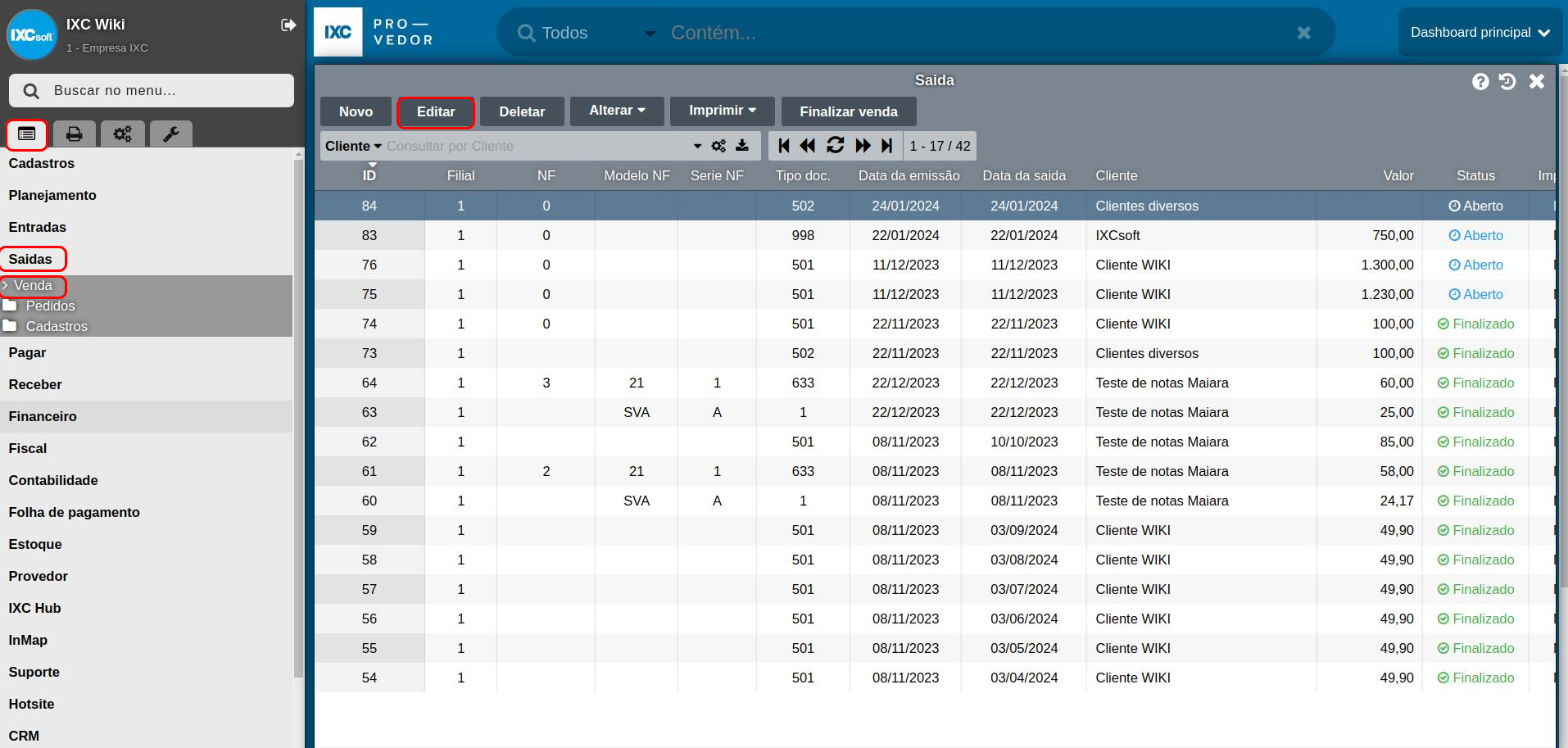
- Direcione até a aba Produtos.
Na aba Produtos clique no botão Importar produtos e em seguida selecione a opção Do pedido, conforme na imagem abaixo:
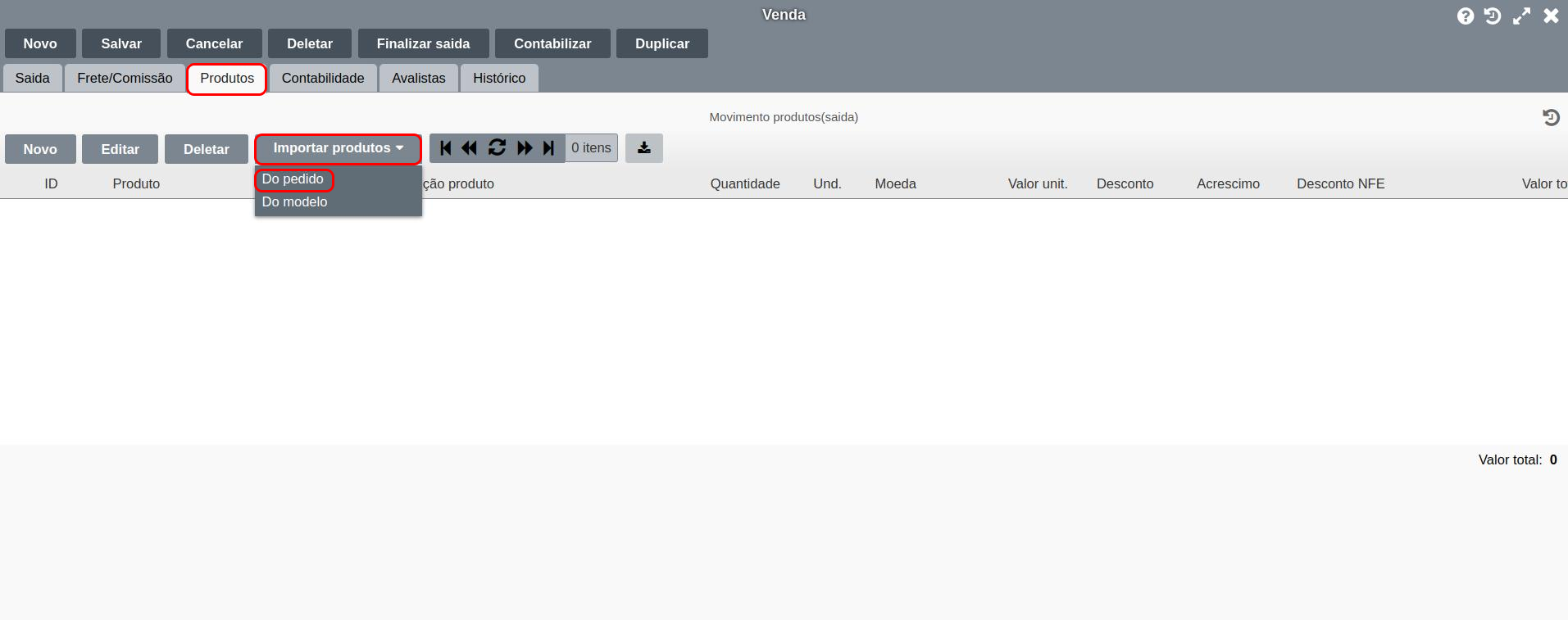
Após selecionado o pedido de venda e vinculado o mesmo à venda, os produtos do pedido serão listados na venda com as suas informações.
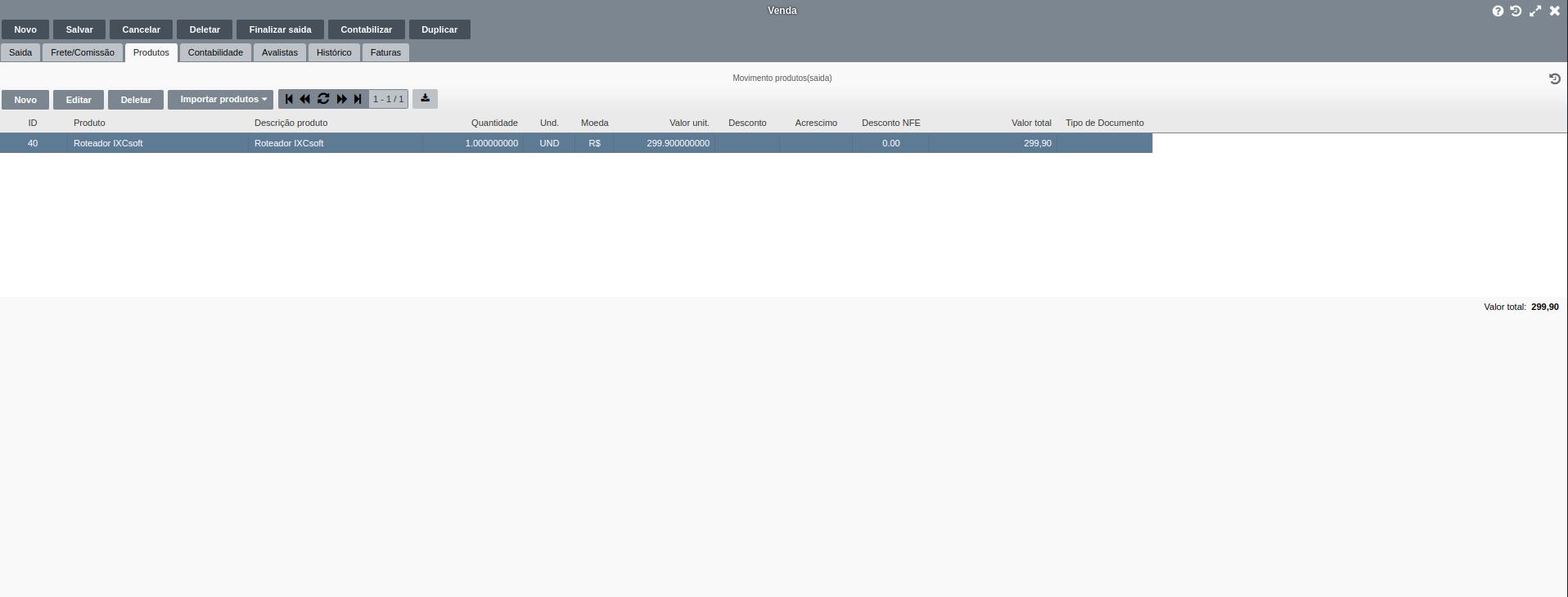
Após vincular o pedido de venda diretamente na venda, o status do pedido de venda passará para Em Processo.
Após ter feito a criação do pedido de venda e o seu vinculo à venda, para finalizar a venda clique no botão Finalizar Saída.
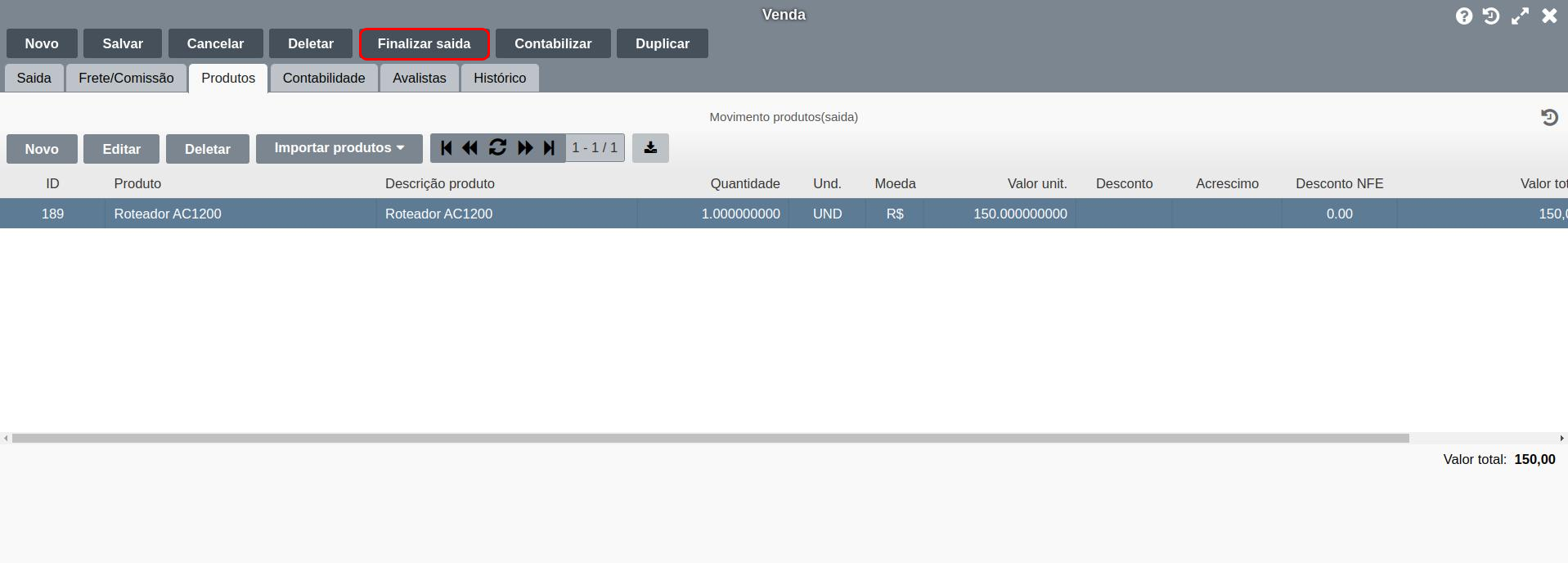
Em seguida preencha as informações referente a carteira de cobrança, após isso clique em Salvar e Gerar Financeiro para gerar a cobrança e após em Validar e Finalizar conforme imagem abaixo:
.png)
Após a finalização da venda o pedido de venda irá assumir o status de Faturado.